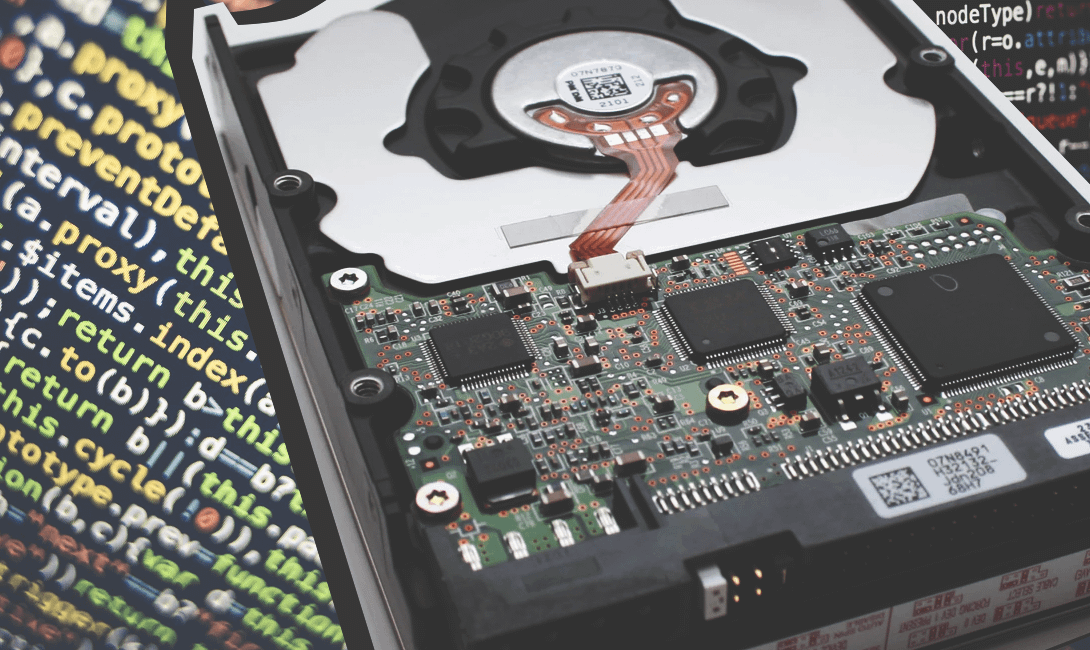
Но тем не менее такое иногда случается. Любой носитель подвержен старению, вирусам, физическим воздействиям, кривым рукам, аппаратным и логическим ошибкам в работе, а значит, информация может повредиться или вовсе исчезнуть. Вместе с компаний R.LAB рассказываем, что делать, куда бежать и стоит ли самому пробовать восстановить данные.
Наиболее распространенные ошибки

Причина ошибок, которые совершают многие даже опытные пользователи, — отсутствие понимания того, что именно происходит с носителем информации и данными на нём при тех или иных действиях. Подход «а вдруг поможет — попробую» зачастую приводит к окончательной потере данных даже в относительно «лёгких» случаях. Например, запуск программ типа ScanDisk, которые, устранив повреждения файловых систем, информацию не восстановят, но при этом сотрут «следы», по которым специализированный софт ищет потерянные данные.
Повторяющиеся попытки скопировать файлы с неисправного жесткого диска, который выдаёт ошибки и «подвешивает» систему, приводят к дальнейшему разрушению магнитонесущего слоя и деградации головок чтения-записи.
Вскрытие корпуса жесткого диска с целью «посмотреть, что там гремит», смазка механизмов сливочным маслом и другие подобные затеи также можно отнести к разряду глупостей. Несмотря на кажущуюся простоту (казалось бы, что там делать — ну открутил винтики, заглянул внутрь, закрутил назад), эта операция требует специальных условий, инструментов и опыта. Практика показывает, что очень часто в процессе самостоятельного вскрытия пользователи ненамеренно загрязняют внутренний объём корпуса и серьёзно повреждают магнитонесущий слой пластин.
Также прими во внимание, что в процессе восстановления данных с неисправных дисков очень важно точное определение неисправности и состояния накопителя. Но попытка самостоятельного восстановления, помимо прямого усугубления состояния, может изменить симптомы первоначальной неисправности, что существенно усложняет диагностику.
План действий

Если на носителе критически важные данные, то стоит забыть о самостоятельных попытках их восстановить. Любое лишнее включение устройства может оказаться той самой «последней каплей», которая добьёт то, что ещё можно было бы восстановить.
В первую очередь имеет смысл определить причину потери данных: программная (устройство исправно) или аппаратная (устройство неисправно). От этого будет зависеть план дальнейших действий и возможность самостоятельного восстановления.
Если кратко, то в случае программных причин потери данных имеет смысл попытаться восстановить самостоятельно. В большей части аппаратных проблем лучше сразу обратиться к специалистам. Таким образом, ключевое значение имеет определение программного или аппаратного характера проблемы.
Признаки аппаратных проблем:
— визуальные повреждения, вмятины (даже если их нет, но носитель подвергался физическому воздействию, падал, то проблема, скорее всего, аппаратная);
— посторонние звуки: клацанье, стуки, шорохи, свист, просто непривычно громкая работа устройства;
— пропажа данных без видимых причин, сообщения об ошибке открытия файлов;
— ощутимое замедление работы накопителя;
— «подвисание» операционной системы, «синий экран смерти»;
— корректно подключенный накопитель не определяется операционной системой.
Помимо самостоятельного определения на основе приведённых здесь признаков, можно воспользоваться бесплатной диагностической утилитой R.tester. Программа предлагает ряд инструментов, которые позволяют оценить состояние накопителя «продвинутым пользователям», а также имеет режим автоматической диагностики. При его запуске нажатием кнопки Quick DIAG! она оповестит тебя о состоянии диска, затем автоматически соберёт техническую информацию, выполнит ряд тестов и анализирует их результаты.
Кроме того, R.tester позволяет сохранить информацию о состоянии диска в виде файла, который затем можно переслать специалистам и получить бесплатную (в случае R.LAB) консультацию по состоянию диска.
Самостоятельное восстановление данных
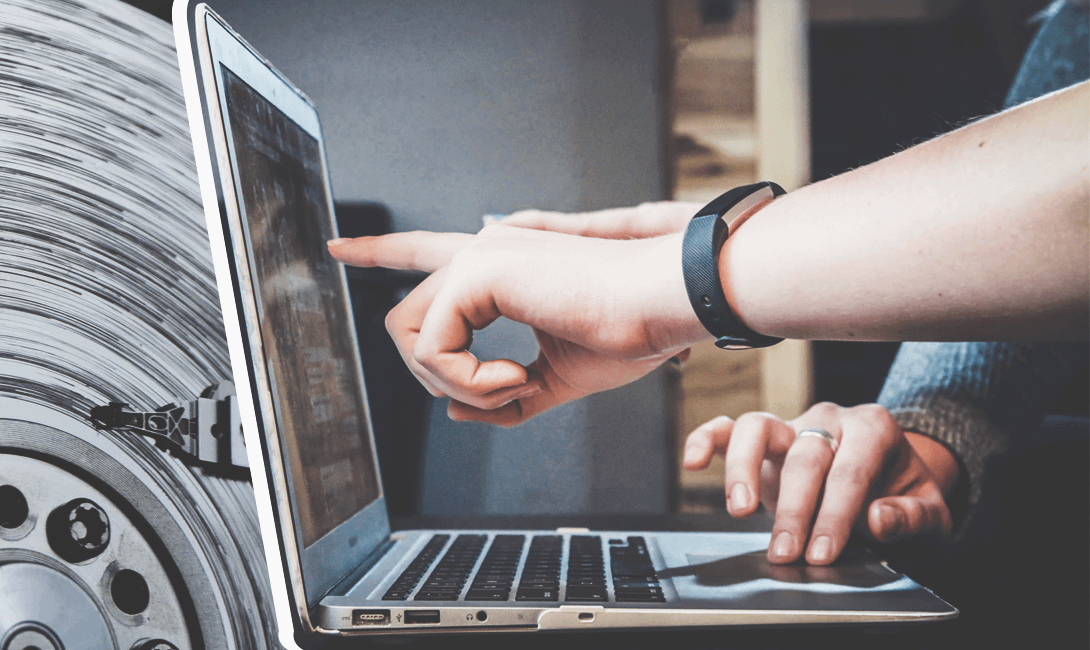
По большей части самостоятельно, не обладая специальными знаниями и навыками, можно восстановить данные всего после пары типов аппаратных неисправностей: при наличии физических повреждений платы управления, устранимых с помощью паяльника, или появлении сравнительно небольшого количества нечитаемых блоков.
Для чтения данных с «посыпавшихся» жестких дисков профессионалы чаще всего используют программно-аппаратные комплексы PC-3000, которые позволяют организовывать вычитывание по принципу «от менее повреждённого к более повреждённому» и автоматически «перепрыгивать» большие области нечитаемых секторов.
Доступные в Сети программные инструменты, с помощью которых можно снимать образы, не предусматривают подобного функционала. Они просто читают всё подряд, что в ряде случаев может приводить к существенному ухудшению состояния поверхности.
Тем не менее, когда есть основание предполагать небольшое количество нечитаемых блоков и данные на жестком диске не являются критически важными, можно попробовать самостоятельно снять образ на исправный носитель информации. Сделать это можно, например, с помощью бесплатного хекс-редактора CI Hex Viewer, а затем извлечь из него данные.
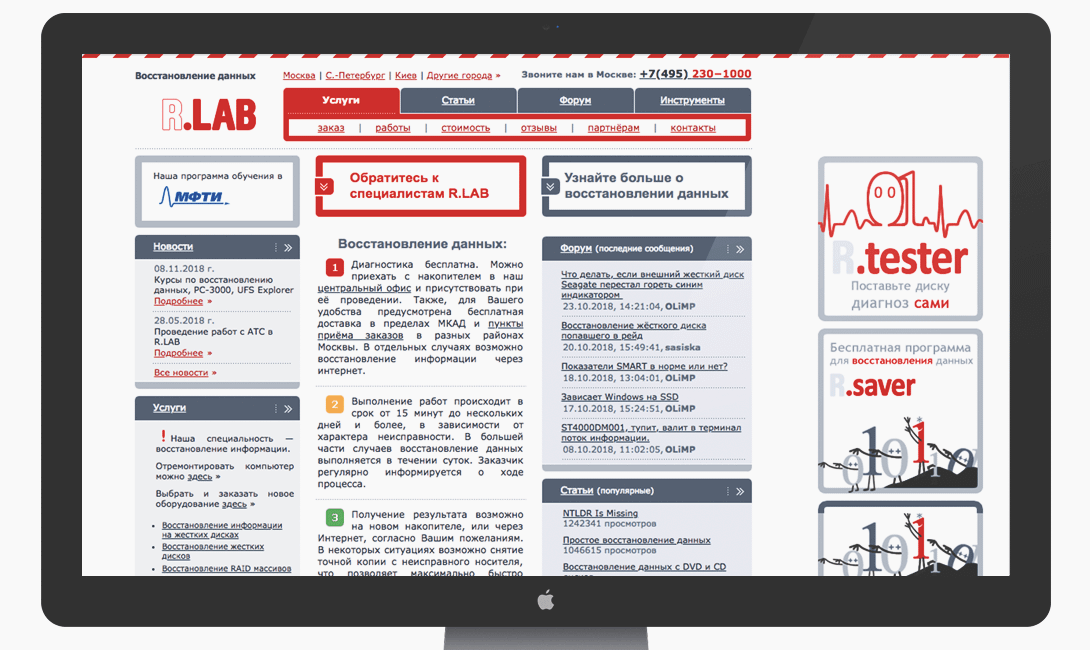
В случае программных причин потери данных, а именно: потери данных по причине удаления файлов, форматирования, повреждения файловой системы либо таблицы разделов, повреждения таблицы разделов, переразбивке носителя информации, — можно воспользоваться программными средствами. Их существует достаточно много, платных и бесплатных, для восстановления данных с разных файловых систем.
Для пользователей Windows, например, советуем обратить внимание на R.saver — это бесплатная программа, построенная на базе ядра UFS Explorer Professional.
Поддерживает восстановление данных с файловых систем FAT32, NTFS, ExFAT. Эти файловые системы используются под Windows. Переносные носители информации — внешние жесткие диски, флешки и карты памяти — чаще всего форматируются под одну из них. Кроме того, R.saver позволяет из-под Windows получить доступ к данным на большом количестве других файловых систем, не поддерживаемых этой операционной системой «из коробки».
Если всё-таки какие-то моменты оказались до конца неясны, можно проконсультироваться со специалистами на форуме сайта rlab.ru. Там же можно найти большое количество информации по восстановлению данных.
Читать также:
- «Это как сделать ремонт в квартире и обновить технику, чтобы освежить ощущения для работы и жизни», – блогеры рассказывают о новой социальной сети Real Karma
- Опыт редакции: как мы тестировали новую социальную сеть Real Karma
- Пополам или по чеку: кто должен оплачивать счет в ресторане
- Опыт редакции: как работает приложение «ПроЧек» и кому оно может быть полезно


Комментарии
(0)